电脑版电报怎么设置中文
打开Telegram电脑版,点击左上角三条横线图标进入菜单,选择“Settings(设置)”,再点击“Language(语言)”。在语言列表中找到“简体中文”或“繁體中文”,点击即可切换中文界面。如果没有中文选项,建议更新客户端或重启软件后再次尝试。设置完成后,Telegram界面语言将变为中文,但聊天内容不会自动翻译。该操作适用于Windows和Mac系统,设置简单快捷。

设置电脑版电报语言为中文的基本步骤
打开电报桌面版并登录账号
-
下载安装电报桌面版客户端:电脑版电报可以通过官方网站下载最新版客户端,支持 Windows、macOS 和 Linux 等多个操作系统平台。安装过程中无需复杂操作,按照默认安装路径安装即可,安装完成后点击图标启动软件。
-
使用手机号完成登录验证流程:初次登录电脑版电报时,用户需输入绑定的手机号码,电报会通过该号码向移动设备发送验证码。用户在桌面版中输入收到的验证码后,即可完成登录。若已在其他设备登录过,还可通过设备间授权的方式一键登录。
-
确保网络连接稳定无误:电报作为一款即时通讯工具,登录时需确保电脑已连接网络,且无被防火墙或代理限制访问电报服务器的情况。如登录时遇连接失败,可尝试重启网络、使用 VPN 或切换网络环境,以保证后续语言设置顺利进行。
进入设置界面查看语言选项
-
点击左上角菜单按钮展开控制面板:登录后,电报界面左上角通常会有一个由三条横线组成的菜单按钮(在部分版本中为齿轮图标),点击此按钮可以展开控制面板,进入软件各项功能设置入口,包括隐私、通知、外观及语言等。
-
选择“Settings”或“设置”进入系统配置界面:在菜单列表中,点击“Settings”(英文界面下)或“设置”(已默认为中文时),即可进入配置界面。此页面展示了账户信息、聊天设置、通知声音、隐私安全、语言选择、高级设置等多个选项。
-
在设置界面中找到“Language”语言选项:在设置页面下拉或浏览侧边菜单,可找到名为“Language”或“语言”的选项,通常位于界面偏下方位置。点击该选项后,会弹出当前语言以及可切换的多种语言列表,用户可在此处切换为其他语言。
在语言设置中选择简体或繁体中文
-
浏览语言列表查找“简体中文”或“繁體中文”选项:点击“Language”后,会弹出支持的语言列表,包括英语、西班牙语、俄语、阿拉伯语、简体中文、繁體中文等。根据用户的阅读习惯,可选择对应的中文版本。语言名称一般为其本地名称,简体为“简体中文”,繁体为“繁體中文”。
-
点击目标中文选项以立即切换界面语言:选中所需语言后,电报将自动保存设置并立即刷新界面,无需用户手动重启。此时整个软件界面,包括菜单栏、按钮、提示语、对话窗口等均将显示为中文,更适合中文用户操作与使用。
-
如未找到中文选项可通过语言包导入:在部分特殊版本或未及时更新的客户端中,语言列表中可能暂未包含中文。这种情况下,用户可前往官方或中文社区下载中文语言包,并通过设置中的“Import”按钮导入语言文件,使软件界面实现本地化显示。

无法找到中文选项时的解决方法
检查电报版本是否为最新
-
打开客户端查看当前版本号:在电脑版电报中点击左上角菜单,进入“Settings”或“设置”,然后点击“Advanced”或“高级设置”,下拉即可看到当前安装的版本号信息。如果版本较旧,有可能不支持最新的语言功能,尤其是中文显示的完善度可能不足。
-
前往官网下载最新版本进行更新:打开浏览器访问 Telegram 官方网站,找到对应操作系统版本的安装包进行下载安装。新版通常会对语言支持进行补充,提升对简体中文或繁体中文的兼容性。更新过程中无需卸载旧版本,直接覆盖安装即可,所有聊天记录与设置将保留不变。
-
检查是否为非正式第三方版本:有部分用户通过第三方平台下载了非官方的电报客户端,这些版本可能被修改或阉割了部分功能,尤其是语言模块可能并不完整或存在bug,导致中文选项缺失。建议卸载此类非官方版本,转而使用 Telegram 官网提供的标准桌面版,以确保语言功能完整且更新及时。
尝试切换为英文界面重新设置
-
在当前界面点击菜单尝试定位“Settings”:即便无法切换为中文,用户仍可借助图标识别和界面布局进入“Settings”,因为语言设置在英文环境中也同样可用。点击左上角菜单按钮,通常第三或第四项即为设置入口。
-
在设置中手动查找“Language”选项:进入设置页面后,查找名为“Language”的菜单项,英文界面下该项易于识别。点击后会展开语言选择列表。若用户之前误设置为其他难以辨认的语言,也可通过位置判断或图标辅助找到语言设置入口。
-
切换为英文后再次检查中文是否出现:部分情况下,如果原界面因语言不兼容导致显示异常或语言列表不完整,将界面切换回默认英文后,重新进入语言设置,可能会显示更多可选语言,包括简体中文和繁体中文。英文界面通常也是 Telegram 更新和支持最全面的默认语言环境。
使用语言包导入方式添加中文支持
-
获取官方或社区提供的中文语言包文件:Telegram 官方和部分中文社区用户会不定期发布语言包(通常为
.xml或.strings格式),可通过搜索“Telegram 中文语言包”关键词获取可信资源下载。语言包文件体积小,一般不足1MB,下载后保存至本地任意路径备用。 -
通过“Language”界面导入语言文件:在 Telegram 设置中进入“Language”语言设置界面,点击“Choose file”或“Import”按钮,选择之前下载的语言包文件。导入后 Telegram 会自动识别文件内容并提示是否应用该语言,确认后界面将立即切换为对应中文显示。
-
语言包导入成功后重启客户端生效:虽然导入语言包通常会立即生效,但在部分系统或特定配置中,需重启 Telegram 桌面客户端后才能完全应用新的语言设置。关闭客户端后重新打开,如界面已正常显示为中文,说明导入操作成功。语言包本地化方式适合中文用户快速解决语言缺失问题,尤其适用于特殊版本或未上线中文支持的旧版客户端。
如何使用电报语言包设置中文
下载官方或社区语言包文件
-
搜索并选择可靠的语言包来源:用户可以通过搜索“Telegram 中文语言包”、“Telegram 简体中文 strings”或“Telegram 繁体中文语言文件”等关键词,在电报官方网站、Telegram 中文用户社区、GitHub 代码仓库或各大中文技术论坛获取可靠的语言包资源。建议优先选择社区口碑良好、更新及时的来源,确保语言包内容完整且符合当前版本兼容性。
-
选择简体或繁体中文版本并保存本地:在下载页面中,用户通常会看到不同版本的语言包文件供选择,例如简体中文(zh-Hans)和繁体中文(zh-Hant)版本。点击下载后,将语言包文件(后缀通常为
.xml或.strings)保存至本地电脑的容易查找的文件夹中,如桌面或下载目录,避免因文件位置不明造成后续导入失败。 -
确认语言包文件的完整性和兼容性:下载完成后,可以使用文本编辑器(如 Notepad++ 或 Visual Studio Code)打开语言包文件,检查是否为标准格式语言映射文件,确认无乱码或异常符号。部分语言包还会在开头注明适用的 Telegram 版本号,确保文件与当前客户端版本兼容。
在电报中导入语言包的方法
-
打开 Telegram 客户端并进入设置界面:首先启动桌面版电报程序,点击左上角菜单按钮,在弹出的侧边菜单中选择“Settings”或“设置”,进入客户端配置界面。
-
进入语言设置选项选择“导入语言”功能:在“Settings”界面中向下滚动,找到“Language”或“语言”这一项,点击进入语言选择页面。在页面下方或右上角通常会有“Import”或“Choose File”按钮,用户点击该按钮后系统将弹出本地文件浏览窗口。
-
选取本地语言包文件并完成导入操作:在文件浏览窗口中,导航至之前保存语言包文件的位置,选中对应的
.xml或.strings文件并点击“打开”或“确定”。Telegram 会立即识别该文件并提示“是否使用此语言?”,用户点击“确定”或“Apply”即可完成导入。此时界面会刷新为中文,部分版本甚至不需要重启即可即时生效。
更换语言后重启软件生效
-
检查界面语言是否已成功切换为中文:导入语言包完成后,Telegram 客户端通常会自动应用新的语言设置,界面所有菜单、按钮、提示文字等都会变为中文显示。若发现仍部分显示为英文或语言未生效,说明语言包未正确加载或版本不兼容。
-
关闭并重新启动 Telegram 客户端:为确保语言包的设置完整生效,建议用户在导入语言包后手动关闭 Telegram 桌面程序,并重新打开。重启过程中,软件会重新加载所有配置文件,确保语言切换全面生效,避免界面混杂多种语言或菜单项缺失等问题。
-
验证功能菜单及消息界面是否已本地化:重启完成后,可逐一查看主菜单、聊天设置、通知栏、隐私选项、联系人列表等界面是否全部为中文。如果所有主要界面语言均已成功转换,说明导入语言包操作顺利完成。此时用户可按照自己的中文阅读习惯继续使用 Telegram 进行沟通和设置管理,提高操作效率与软件亲和度。

电报设置中文后的界面变化介绍
菜单栏、聊天界面翻译情况
-
菜单栏文字将全部切换为中文显示:在将电报客户端语言设置为中文后,原本为英文的菜单栏文字将全部被翻译为简体或繁体中文,例如“Settings”会变为“设置”,“New Group”变为“新建群组”,“Contacts”变为“联系人”,“Saved Messages”变为“收藏信息”等,帮助用户更直观地理解每项功能含义。主菜单、左侧导航栏、顶部工具栏的各类按钮文字也会随之本地化,极大提升使用便捷性。
-
聊天窗口中的系统提示文字将变为中文:除主菜单外,聊天界面中的时间戳、消息状态、文件类型说明等系统提示也会自动切换为中文,如“Yesterday”变为“昨天”,“Typing…”变为“正在输入…”,“Sent”变为“已发送”,“Video”变为“视频”等,用户在发送、接收、查看信息过程中可快速识别提示内容。群组系统通知也会转换为中文,例如“X joined the group”会变为“X 加入了群组”。
-
设置页面各项选项均提供本地化解释:进入“设置”后,用户可见所有功能模块均已本地化,包括“通知和声音”、“隐私和安全”、“外观设置”、“语言”、“高级”、“聊天文件管理”等,每一项都用地道中文表达,避免阅读障碍。设置页面的说明文字也已翻译,如“Enable Two-Step Verification”会变成“启用两步验证”,让用户清楚理解各功能用途。
中文设置对快捷键提示的影响
-
快捷键说明全部变为中文描述:电报桌面版在多个界面中会显示支持的快捷键,如 Ctrl + K 搜索联系人、Ctrl + N 新建聊天等。当语言切换为中文后,这些快捷键功能仍保持原样不变,但其提示说明会同步翻译成中文,如“Switch Chat”变为“切换聊天”,“Open Settings”变为“打开设置”,增强对快捷键功能的理解。
-
帮助页面快捷键列表同步更新为中文:在“帮助”或“快捷键说明”页面中,Telegram 会列出完整的快捷操作指南。中文设置下,该页面内容将全部翻译为中文,例如“Ctrl + Shift + M:静音当前聊天”、“Alt + Arrow Up:滚动至顶部”等,使中文用户无需记忆英文指令也能轻松掌握快捷操作。
-
部分英文快捷提示保留符号便于记忆:尽管提示内容为中文,但如“Ctrl”“Alt”“Shift”等键位标识将保留其英文缩写不变,结合中文功能解释,更符合用户习惯。语言切换不会影响快捷键本身功能,仅对提示说明做本地化,不影响实际使用效率。
多语言混合内容的显示效果
-
中文与其他语言信息可正常混排显示:在聊天过程中,即使对方使用的是英文、日文、韩文、俄文等语言,中文界面依然能够准确显示所有内容,不会出现乱码或显示错误。用户也可在一条消息中同时输入多种语言内容,电报支持完整的 Unicode 字符集,排版无冲突,适合多语种用户交流。
-
界面文字采用适配中文的字体渲染方式:中文界面下,电报默认会调用系统中支持中文的字体进行渲染,如 Windows 中可能启用“Microsoft YaHei”,macOS 中则可能使用“PingFang SC”,字体效果更加清晰工整,符合中文阅读习惯,避免了英文界面下中文字体显示过细或不协调的问题。
-
消息记录与搜索功能支持多语种并存:在使用聊天记录搜索功能时,用户可直接输入中文关键词查找,也可使用其他语言词汇,Telegram 中文设置下支持跨语言搜索,不会因语言切换导致检索失败。同时,聊天界面仍保持与语言无关的原始内容显示,确保历史信息完整呈现,便于沟通追溯与内容管理。
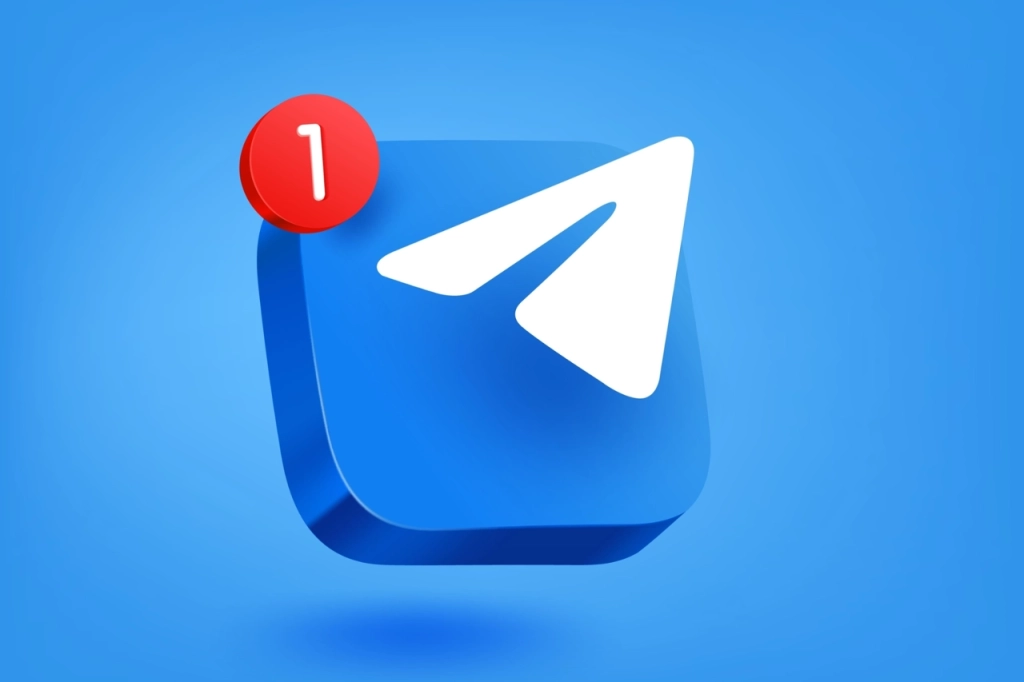
电脑版电报怎么设置中文?
打开Telegram电脑版后,点击左上角的三条横线图标(菜单),选择“Settings”(设置),然后在设置页面中选择“Language”(语言),从下拉菜单中找到“简体中文”或“繁體中文”,点击确认后即可将界面切换为中文。如果没有中文选项,可能需要更新客户端或重启软件后重新尝试。
电脑版Telegram为什么没有中文选项?
如果在语言设置中没有看到中文选项,可能是因为当前使用的Telegram客户端版本较旧或者语言包尚未加载。解决方法包括更新Telegram至最新版本、重启客户端,或尝试从官方频道下载安装语言包。
Telegram中文设置后为什么界面还是英文?
这种情况通常是由于语言设置未生效或缓存问题。建议检查是否正确选择了“简体中文”或“繁體中文”,并重启软件。此外,可以尝试删除缓存或重新安装Telegram客户端。
Telegram电脑版设置中文后聊天内容会自动翻译吗?
不会。设置语言只影响Telegram界面语言(菜单、按钮等),并不会自动翻译聊天内容。如果需要翻译聊天内容,可以安装翻译插件或使用第三方翻译工具。
如何切换Telegram电脑版语言回英文?
其他新闻
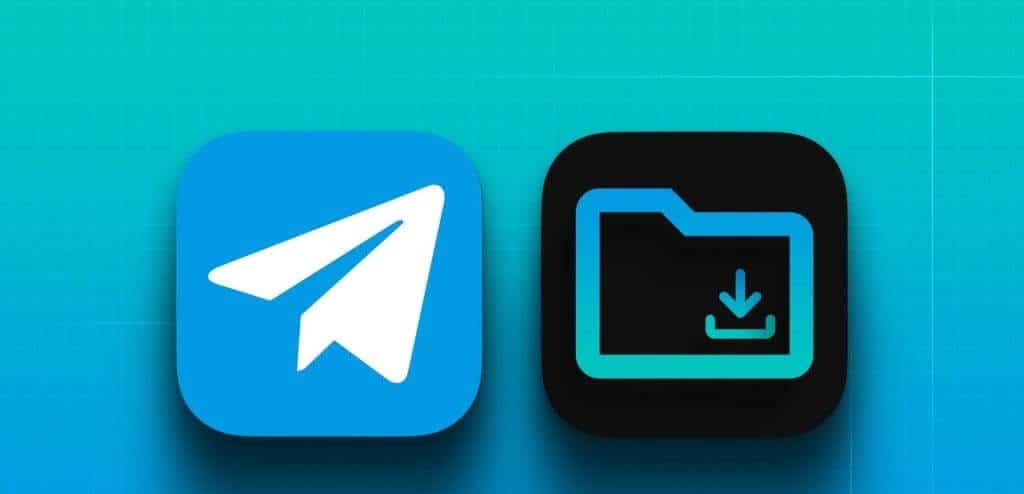
电报电脑版怎么下载?
要下载电报电脑版,访问电报官网(https://desktop.telegram.org/),选择适合你的操作系统(...

电脑版电报怎么设置成中文
要将电报电脑版设置为中文,首先确保电报客户端已更新到最新版本。打开电报应用,点击左上角...

电脑版电报经常停止工作
如果电脑版电报经常停止工作,首先尝试重启应用或电脑。确保电报客户端已更新到最新版本,并...

电报官网平台
电报官网平台是Telegram的官方站点,提供适用于Windows、Mac、Android、iOS等设备的应用下载...
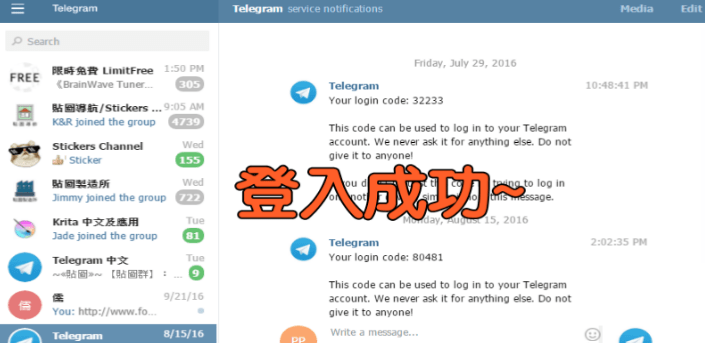
电脑端怎么登陆Telegram?
要在电脑端登录Telegram,首先下载并安装Telegram桌面版。安装后,打开应用并输入你的手机号...

电报电脑版怎么加好友?
电报电脑版加好友的方式非常简单。用户可以通过三种方法添加好友:首先,输入对方的用户名并...

电报群电脑版怎么设置?
在电报群电脑版中,进入群聊后点击右上角群组名称或图标,打开群信息页面。你可以设置群名称...
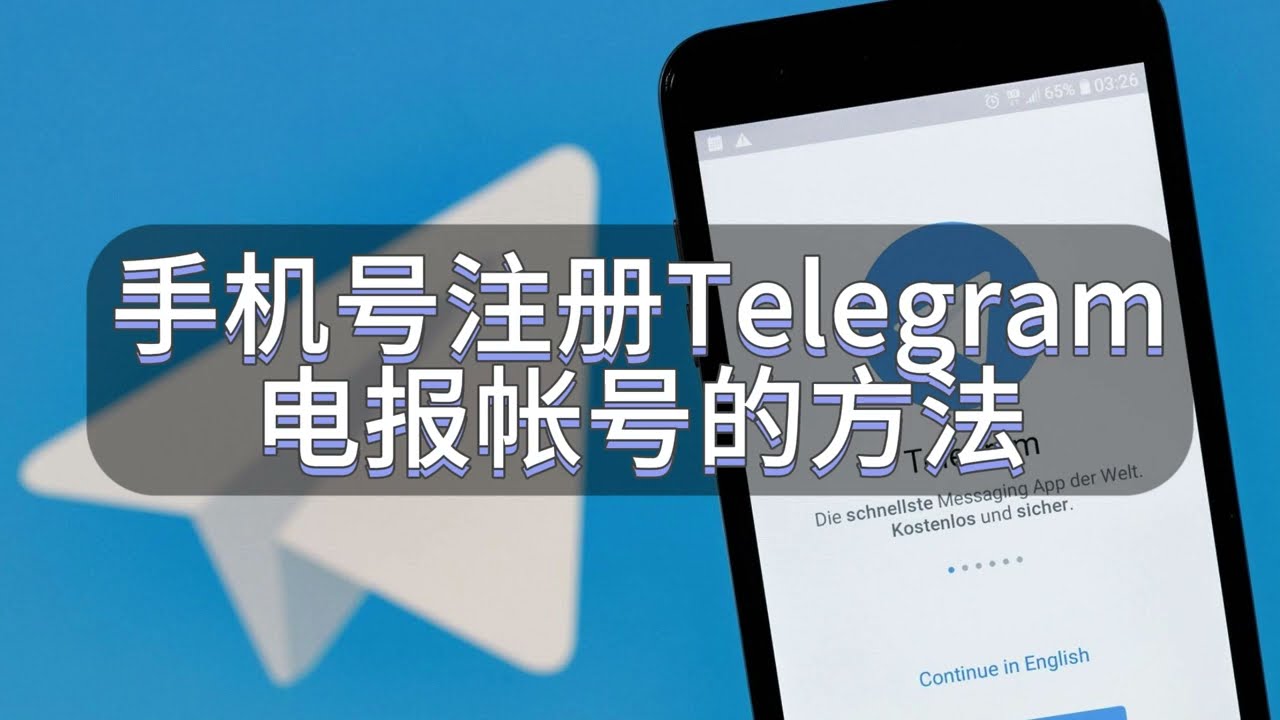
如何注册电报账号?
要注册Telegram账号,首先下载并安装Telegram应用。打开应用后,选择“开始”并输入有效的手机...

如何生成Telegram链接?
要生成Telegram链接,使用以下格式:https://t.me/用户名,其中“用户名”是你在Telegram上的唯...
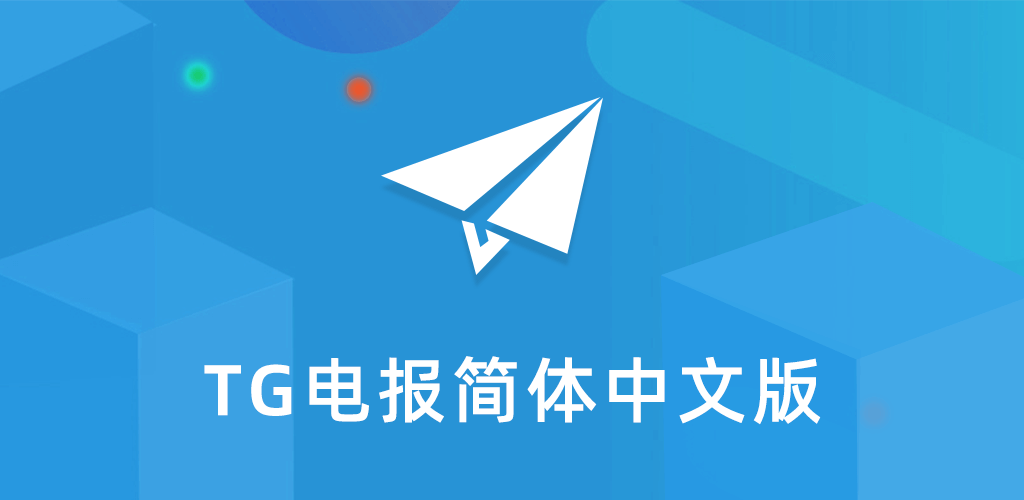
电脑版电报的中文插件
电报电脑版的中文插件可以通过设置中的语言选项进行启用,用户只需将语言切换为中文,插件便...